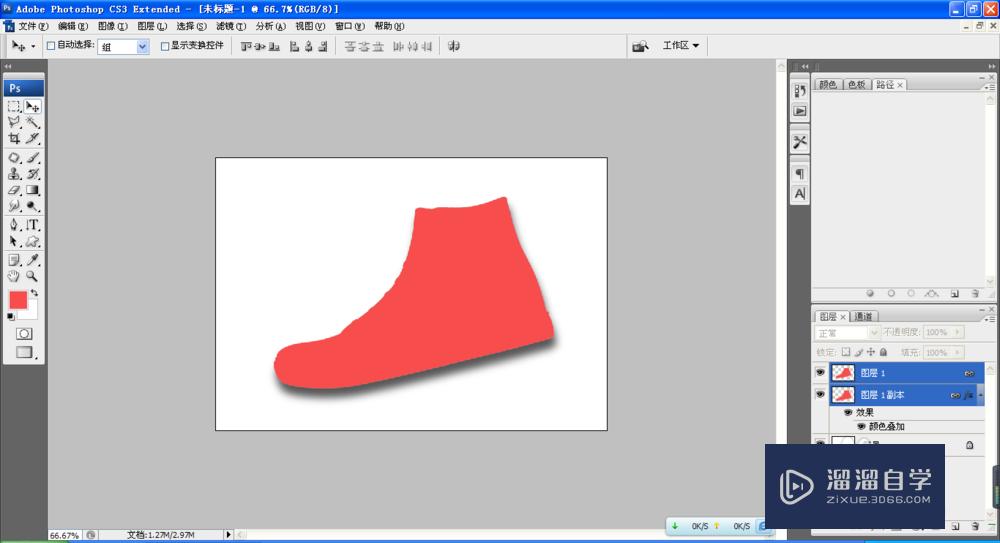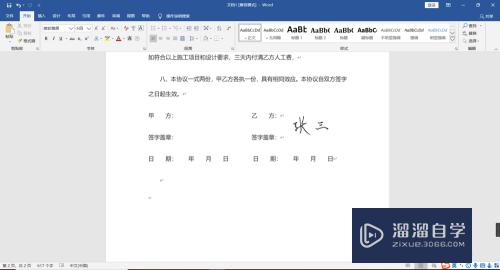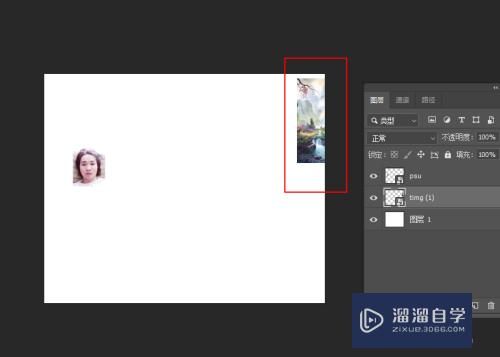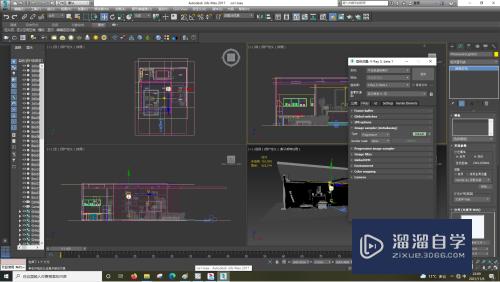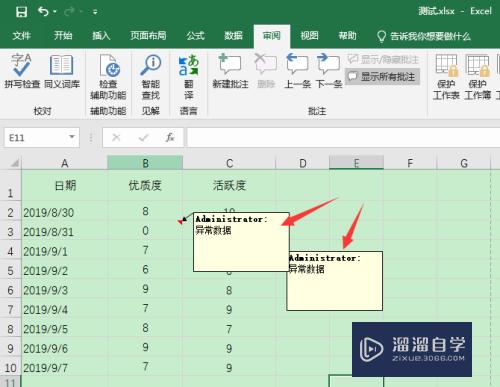Excel怎么建立一个日历(excel怎么建立一个日历表)优质
日历是我们每一个人都需要的。其实除了在外面购买日历以外。大家完全可以自己制作日历。那么Excel怎么建立一个日历呢?方法很简单。小渲这就来分享操作步骤。
工具/软件
硬件型号:华硕(ASUS)S500
系统版本:Windows7
所需软件:Excel2020
方法/步骤
第1步
在电脑任意文件夹点击鼠标右键。选择“Microsoft Excel工作表”。
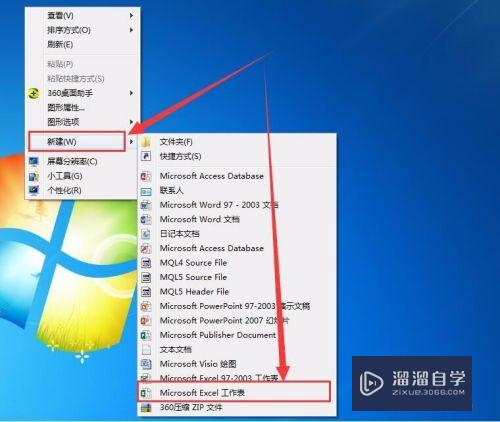
第2步
双击打开EXCEL工作表。依次点击“文件”。“新建”。
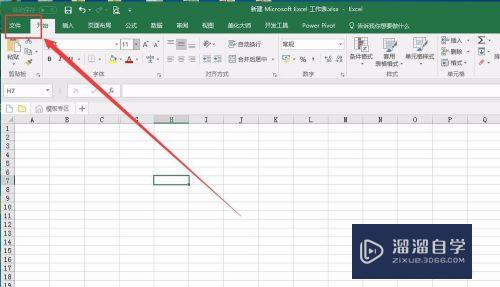
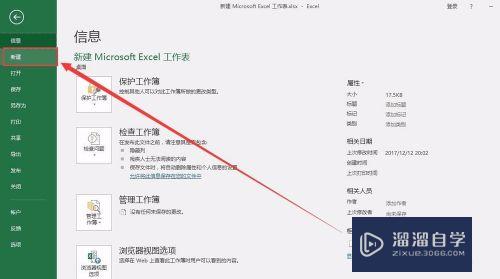
第3步
在“新建”页面中点击“日历”。可以看到出现很多日历模板。我们以常见的模板即“12个月日历”为例。点击“12个月日历”。
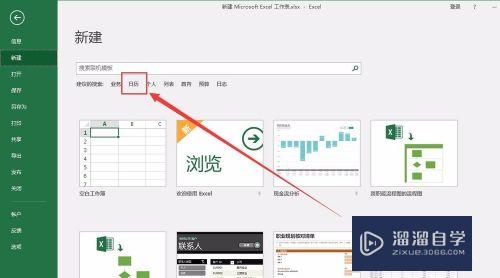
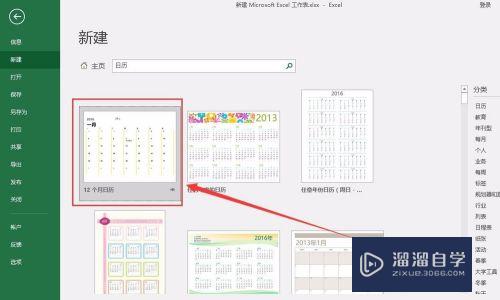
第4步
点击“创建”。之后会自动跳转到主页面。可以看到模板已经生成。
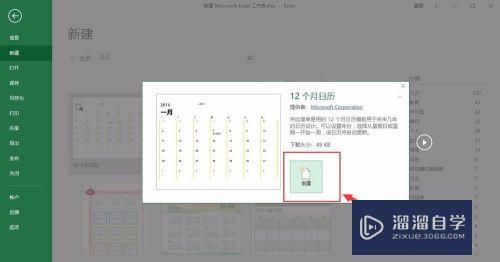
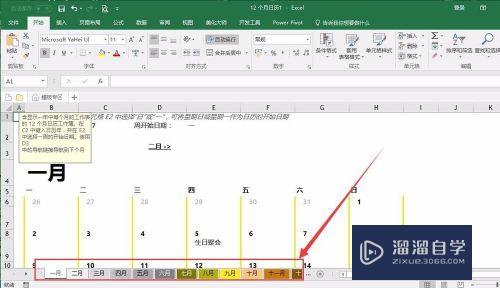
第5步
在每一个日期下方对应的空白处双击都可以根据需要输入提醒事项。
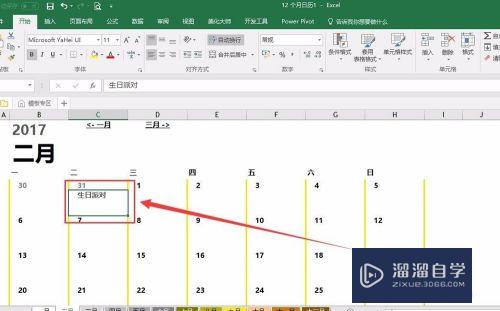
第6步
点击上方月份旁边的向左向右箭头则可以切换“上一月”和“下一月”。
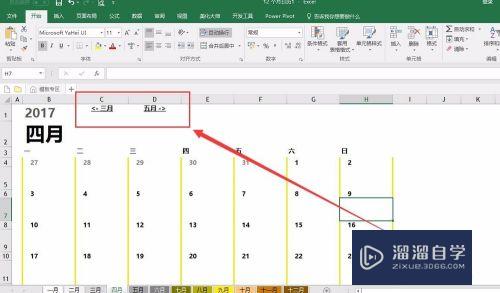
以上关于“Excel怎么建立一个日历(excel怎么建立一个日历表)”的内容小渲今天就介绍到这里。希望这篇文章能够帮助到小伙伴们解决问题。如果觉得教程不详细的话。可以在本站搜索相关的教程学习哦!
更多精选教程文章推荐
以上是由资深渲染大师 小渲 整理编辑的,如果觉得对你有帮助,可以收藏或分享给身边的人
本文标题:Excel怎么建立一个日历(excel怎么建立一个日历表)
本文地址:http://www.hszkedu.com/61227.html ,转载请注明来源:云渲染教程网
友情提示:本站内容均为网友发布,并不代表本站立场,如果本站的信息无意侵犯了您的版权,请联系我们及时处理,分享目的仅供大家学习与参考,不代表云渲染农场的立场!
本文地址:http://www.hszkedu.com/61227.html ,转载请注明来源:云渲染教程网
友情提示:本站内容均为网友发布,并不代表本站立场,如果本站的信息无意侵犯了您的版权,请联系我们及时处理,分享目的仅供大家学习与参考,不代表云渲染农场的立场!